視頻剪輯如何消除原來的配樂和字幕 去除LOGO的方法
品牌型號:惠普戰66四代
系統: 10家庭版
軟件版本:會聲會影2022旗艦版
視頻剪輯如何消除原來的配樂和字幕,相信很多做影視解說的朋友,都為這樣的問題而煩惱過,畢竟視頻帶著原聲和字幕,就沒有辦法再做解說了視頻剪輯怎么去掉原字幕,今天視頻剪輯怎么去掉原字幕,咱們就來說一下,給視頻消音消字幕以及去除LOGO的方法。
一、視頻剪輯如何消除原來的配樂和字幕
視頻如何消除原來的聲音呢?其實用會聲會影來做音、視頻分離非常簡單,因為它本身就有這個功能。
1、分離音頻
導入素材到會聲會影編輯器,選中素材視頻,點擊右鍵選擇音頻-分離音頻,視頻的原聲就會被分到時間軸的[聲音]一欄,選中點擊右鍵刪除就可以了。
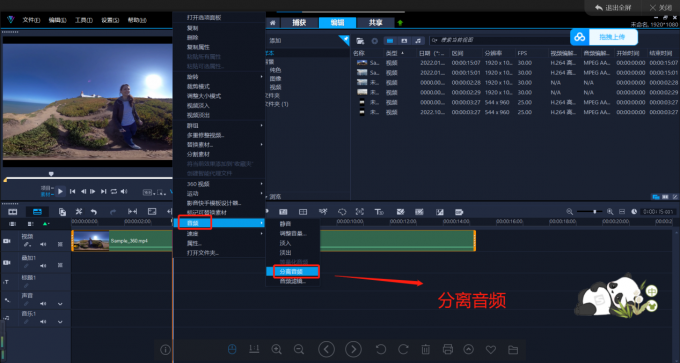
圖1:會聲會影分離音頻
2、消除字幕
消除字幕的方法有兩種,第一種——遮蓋法:
將素材導入會聲會影視頻編輯軟件,點擊在主頁面的[媒體]功能,找到背景選項里的純色,我們會發現這里有很多純色背景,選一個顏色,比如說白色,拖到視頻素材下面的疊加軌,并調整大小位置,保證對原視頻字幕進行遮蓋。
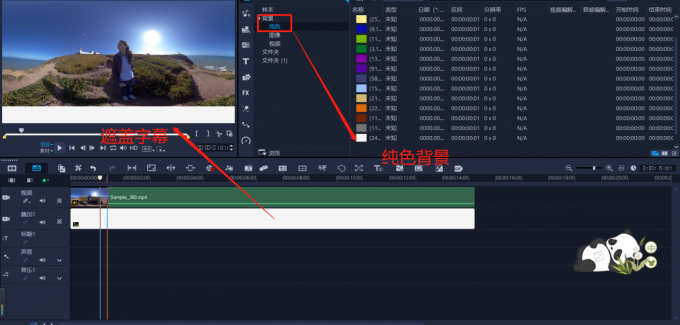
圖2:遮蓋字幕
第二種方法——縮放:
視頻字幕一般會在視頻的下方,在編輯視頻時,我們可以利用剪輯軟件將視頻畫面進行放大,直到字幕部分被移出畫面,這樣就達到了消除字幕的目的。
會聲會影編輯軟件有[搖動與縮放]功能,我們可以利用此功能將畫面進行放大,直到字幕部分被移出畫面,操作簡單方便。
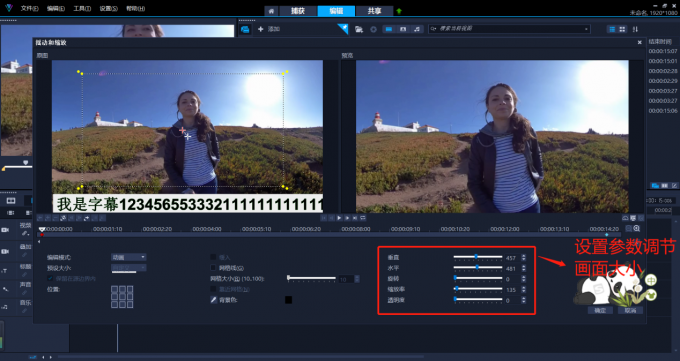
圖3:搖動和縮放消除字幕
二、去除LOGO的方法
1、馬賽克
如果畫面有LOGO,我們可以用馬賽克遮擋LOGO。比如在會聲會影中選中視頻素材,點擊運動追蹤視頻剪輯怎么去掉原字幕,之后選擇多點跟蹤并點擊旁邊的馬賽克,將綠色選框挪動到LOGO的位置,點擊確定。就會發現LOGO的位置被馬賽克遮住了。
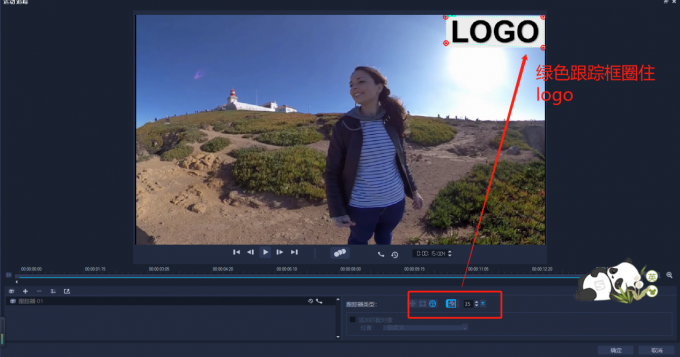
圖4:馬賽克遮住LOGO
2、剪裁
或者我們也可以選擇會聲會影里面的剪裁模式,將LOGO部分裁掉,不過剪裁完之后畫面會出現黑邊,需要對畫面大小進行一下調整。注意:(畫面調整后視頻有變形的風險,建議小伙伴們謹慎選擇)。
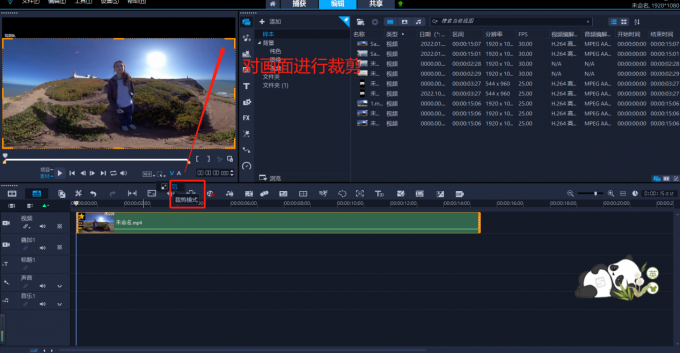
圖5:畫面裁剪去除LOGO
總結
以上就是,視頻剪輯如何消除原來的配樂和字幕以及去除LOGO的方法的內容。如果小伙伴們還不知道做視頻剪輯如何去除原來的音樂字幕以及LOGO,可以看看這篇文章,其實很簡單,而且方法也不止一種。當然,如果小伙伴們有更好的建議,歡迎一起討論。
聲明:本站所有文章資源內容,如無特殊說明或標注,均為采集網絡資源。如若本站內容侵犯了原著者的合法權益,可聯系本站刪除。

